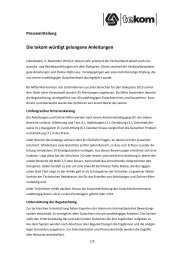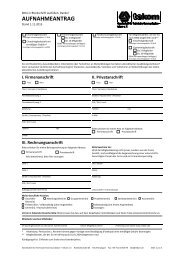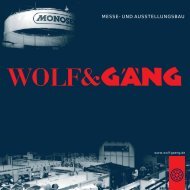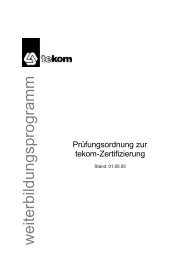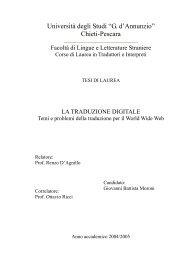PDF-Dokument - Tekom
PDF-Dokument - Tekom
PDF-Dokument - Tekom
Erfolgreiche ePaper selbst erstellen
Machen Sie aus Ihren PDF Publikationen ein blätterbares Flipbook mit unserer einzigartigen Google optimierten e-Paper Software.
5.3.1 Neuen Patienten manuell anlegen<br />
Patientenverwaltung | Neuen Patienten anlegen<br />
Wenn Sie als Benutzer einen neuen Patienten manuell anlegen möchten,<br />
haben Sie auch hier - je nach Ihren individuellen Benutzerrechten<br />
- zwei Möglichkeiten:<br />
Sie haben das Recht „neue Patienten ohne Bestätigung anzulegen“.<br />
In diesem Fall können Sie über die Menüoption Patienten > Neuer<br />
Patient eine neue Patientenakte einrichten und Einträge vornehmen<br />
(s.u.).<br />
Sie haben das eingeschränkte Recht „neue Patienten anzulegen“.<br />
Sie können mit diesem Recht eine neue Patientenakte einrichten,<br />
aber keine Einträge vornehmen. Dafür benötigen Sie die Bestätigung<br />
eines anderen Benutzers mit dem Recht „Patientenaufnahme<br />
bestätigen“ (s. Kap. 5.7 auf Seite 69).<br />
Zur Neuaufnahme eines Patienten müssen Sie zunächst seine Stammdaten<br />
eingeben. Erst danach ist es möglich, Einträge in die Patientenakte<br />
vorzunehmen.<br />
1. Wählen Sie die Menüoption Patienten > Neuer Patient.<br />
Im Arbeitsbereich wird eine Eingabemaske zur Erfassung der<br />
Stammdaten eines Patienten angezeigt (s. Abb. 5-8). Die dargestellten<br />
Felder können je nach individueller Systemkonfiguration<br />
unterschiedlich sein.<br />
5.3<br />
Stammdaten<br />
eingeben<br />
33<br />
5